При попытке открыть сайт HTTPS в Mozilla Firefox, браузер неожиданно возвращает ошибку при установлении защищенного соединения PR_CONNECT_RESET_ERROR. Сбой при подключении к серверу этого ресурса возникает по причине того, что одноранговый узел или промежуточное звено между ними (скорее всего, брандмауэр) принудительно разрывают соединение.
К этой ошибке может быть причастна функция фильтрации протокола TCP, которая разрывает соединение между браузером и сервером сайта. В этом случае нужно ее отключить в дополнительных настройках антивируса. По умолчанию эта функция включена в антивирусе Eset.
Подключение также может быть прервано некоторыми кэшированными файлами. Сбой обычно происходит, когда пользователь пытается получить доступ к одному и тому же сайту как с обычным подключением, так и через VPN. Эта проблема решается очисткой кэша браузера. Ошибка также может произойти из-за стороннего брандмауэра или когда подключаетесь к странице через VPN.
Отключение фильтрации протокола
В большинстве случаев ошибку PR_CONNECT_RESET_ERROR вызывает функция фильтрации протокола, которая в итоге прерывает соединение между браузером и сервером. Во многих антивирусах фильтрация включена по умолчанию. Это функция проверяет безопасность всех соединений браузера и может заблокировать любую подозрительную активность. Обычно она не вызывает проблем, но в некоторых антивирусных программах, в частности ESET, часто прерывает соединения из-за ложных срабатываний.
Если используете ESET, следуйте инструкции, чтобы отключить фильтрацию протокола.
Откройте антивирус, перейдите в Дополнительные настройки или просто нажмите F5.
Разверните вкладку «Интернет и электронная почта» и переместите соответствующий ползунок опции включения фильтрации содержимого протокола приложения в положение отключено.
Примените изменения на «ОК» и выйдите из антивируса. Попробуйте войти на сайт, который вызывал ошибку PR_CONNECT_RESET_ERROR.
Очистка кэшированных файлов
Сообщение об ошибке также может вызвано временными файлами, которые препятствует новым подключениям. Оно возникает при попытке получить доступ к одному и тому же сайту с помощью обычного соединения и через VPN. В этом случае ошибку PR_CONNECT_RESET_ERROR можно исправить путем очистки кэша Firefox.
Сначала убедитесь, что все вклады Firefox закрыты, за исключением новой, которую собираетесь использовать.
Нажмите на кнопку меню и перейдите в Настройки.
В левом боковом меню перейдите на вкладку «Приватность и защита». Прокрутите страницу вниз до раздела Куки и данные сайтов. Нажмите на кнопку «Удалить данные».
Оставьте флажок только на опции «Кэшированное веб-содержимое» и нажмите на кнопку «Удалить».
После закройте FireFox и перезагрузите компьютер.
Удаление стороннего брандмауэра
Еще одна распространенная причина связана с брандмауэром стороннего разработчика, который ошибочно прерывает подключение. Поэтому если используете сторонний брандмауэр вместо встроенного в Windows проверьте, не причастен ли он к ошибке PR_CONNECT_RESET_ERROR в браузере Mozilla Firefox.
Однако имейте в виду, что в отличие от антивируса, отключение защиты брандмауэра в режиме реального времени не остановит блокировку. Скорее всего, те же правила безопасности останутся в силе. Единственный способ – это временно его удалить.
Откройте раздел «Программы и компоненты» командой appwiz.cpl из окна Win + R.
В списке установленных приложений найдите брандмауэр стороннего разработчика. Щелкните на него правой кнопкой мыши и удалите. Следуйте инструкциям на экране, чтобы завершить этот процесс.
После завершения операции перезапустите систему и попробуйте открыть страницу, которую не удавалось из-за ошибки PR_CONNECT_RESET_ERROR.
Отключение прокси и VPN
Проблема часто возникает из-за отказа хоста разрешать пользователям подключаться через VPN или прокси-серверы. Если используете эти инструменты для анонимного серфинга в интернете, скорее всего, они причастны к ошибке с кодом PR_CONNECT_RESET_ERROR. Поэтому отключите их и проверьте, решена ли проблема.
Удаление клиента VPN
Перейдите в раздел «Удаления или изменения программ» командой appwiz.cpl из диалогового окна Win + R.
В списке приложений найдите активный клиент VPN. Кликните на него правой кнопкой мыши и удалите. Завершите этот процесс подтверждая все запроси деинсталлятора и перезагрузите компьютер.
Удаления прокси-сервера
Перейдите на вкладку Прокси командой ms-settings:network-proxy из окна Win + R.
Перейдите к ручной настройке прокси-сервера и отключите опцию, связанную с использованием прокси-сервера.
После перезапустите систему и повторите то действие, которое вызывало ошибку PR_CONNECT_RESET_ERROR в Firefox.
Имейте в виду, что клиент VPN также может способствовать решению проблемы, когда дело касается гео положения. Вполне возможно, что провайдер отбрасывает IP-адрес сайта, который пытаетесь посетить.
Инженер-программист

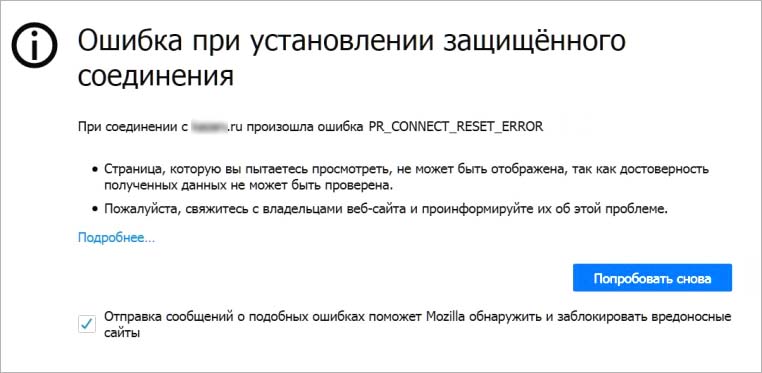
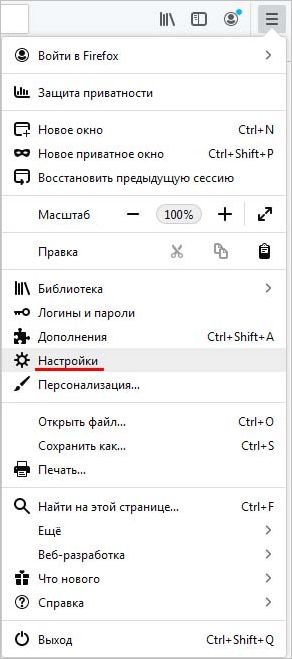
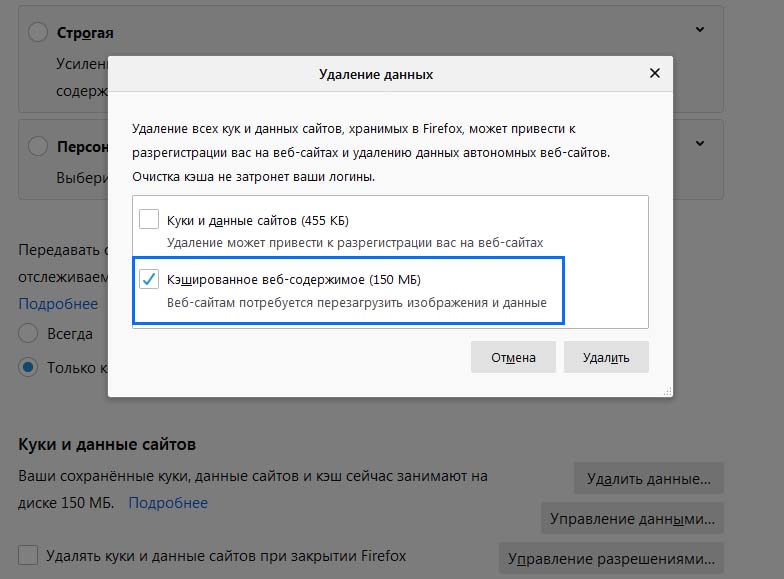

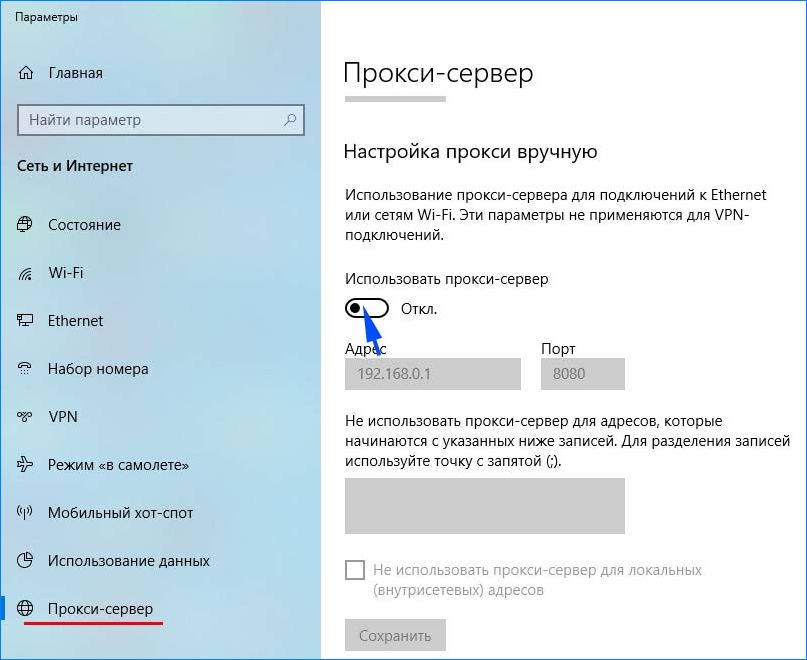






Спасибо большое, помогло. Последнее время выскакивает именно на мазиле. Уже перепугался что вирус или что-то подобное.
Если ничего из перечисленного не помогает — попробовать ping на данный сервер с проблемного компьютера и там где работает, сравнить IP адреса.
При отличии — сравнить настройки DNS.
Проверить, нет ли чего лишнего в C:\Windows\System32\drivers\etc\hosts (там сервер сайта может быть прописан с неверным IP).
В крайнем случае прописать в C:\Windows\System32\drivers\etc\hosts имя сервера сайта с тем IP который выдается на машине, где сайт открывается.